
একটি অ্যান্ড্রয়েড মোবাইল দিয়ে পর্দা মিরর করতে সক্ষম হতে আপনি বিভিন্ন পদ্ধতি ব্যবহার করতে পারেন, যা অত্যন্ত দরকারী। তাই এটি ব্যবহার করা শিখলে আপনি এটিকে টেলিভিশন বা স্মার্ট টিভিতে ব্যবহার করতে পারবেন।
এই নিবন্ধে আমরা আপনাকে কীভাবে আপনার স্মার্টফোনের স্ক্রিনটি নকল করতে হয় সে সম্পর্কে তথ্য দেব যাতে আপনি এটি থেকে সর্বাধিক সুবিধা পেতে পারেন।
একটি অ্যান্ড্রয়েড মোবাইল দিয়ে স্ক্রীন মিরর করতে Google Chromecast ব্যবহার করুন
আপনার অ্যান্ড্রয়েড মোবাইলের সাথে স্ক্রিন ডুপ্লিকেট করার বিকল্পগুলির মধ্যে একটি হল ডিভাইসটি ব্যবহার করা Google Chromecast. একা অর্জন করতে আমরা আপনাকে নিচে দেওয়া ধাপগুলি আপনাকে অবশ্যই অনুসরণ করতে হবে:

- আপনার প্রথম কাজটি করা উচিত আপনার টিভিতে ক্রোমকাস্ট সংযোগ করুন এবং তারপর এটিকে একই ওয়াইফাই নেটওয়ার্কে সংযুক্ত করুন যে অ্যান্ড্রয়েড মোবাইল কানেক্ট করা আছে।
- একবার উভয়ই একই Wi-Fi নেটওয়ার্কে সংযুক্ত হলে, আপনাকে অবশ্যই করতে হবে গুগল হোম অ্যাপটি খুলুন মোবাইল.
- একবার আপনি আবেদন প্রবেশ করান আপনি আবশ্যক আপনার প্রোফাইল লিখুন। এটি অর্জন করতে, আপনাকে কেবল নীচের ডানদিকে অবস্থিত বোতামটি টিপতে হবে।
- প্রোফাইল অ্যাক্সেস করার সময়, আপনি লক্ষ্য করবেন যে "সহ প্রচুর সংখ্যক বিকল্প রয়েছেপ্রকল্প ডিভাইস".
- এই বিকল্পটি নির্বাচন করে আপনি একটি অ্যান্ড্রয়েড মোবাইল দিয়ে স্ক্রিন ডুপ্লিকেট করতে সক্ষম হবেন এবং আপনার মোবাইলের স্ক্রিনে যা দেখা যাবে তা টেলিভিশনেও দেখা যাবে।
এই 5টি ধাপ অনুসরণ করে আপনি টিভিতে মোবাইল বিষয়বস্তু দেখতে পারবেন এবং শুধুমাত্র Wi-Fi নেটওয়ার্ক ব্যবহার করে আপনার টিভিতে একটি ডিভাইস কানেক্ট করে দেখতে পারবেন।
একটি স্মার্ট টিভিতে একটি অ্যান্ড্রয়েড মোবাইলের সাথে পর্দার নকল করার পদক্ষেপ
আপনার যদি একটি স্মার্ট টিভি থাকে তবে আপনার অন্য ডিভাইসের প্রয়োজন হবে না অ্যান্ড্রয়েড মোবাইল দিয়ে স্ক্রিন ডুপ্লিকেট করতে। এটি অর্জন করতে, আপনাকে কেবলমাত্র আমরা আপনাকে নীচের যে পদক্ষেপগুলি দেব তা অনুসরণ করতে হবে:
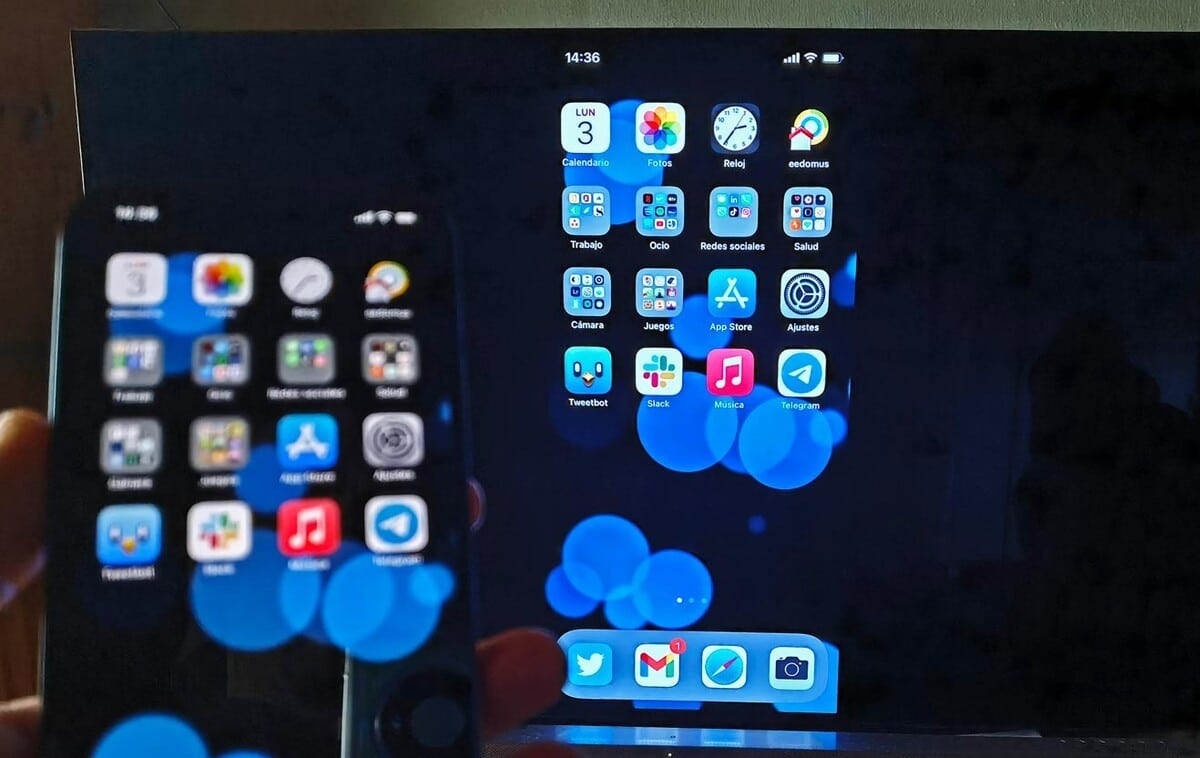
- আপনার প্রথম কাজটি করা উচিত একই Wi-Fi-এ স্মার্ট টিভি এবং আপনার মোবাইল সংযোগ করুন.
- যখন উভয় ডিভাইস একই Wi-Fi নেটওয়ার্কের সাথে সংযুক্ত থাকে, তখন আপনাকে অবশ্যই বিকল্পটি সন্ধান করতে হবে "প্রেরণ"বা কিছু মডেলে"Enviar".
- এটি অর্জন করতে আপনাকে অবশ্যই আপনার মোবাইলে দ্রুত সেটিংস প্যানেলটি প্রদর্শন করতে হবে এবং বিকল্পটি সক্রিয় করতে হবে “প্রেরণ” ঠিক যেমন আপনি আপনার ডিভাইসের ওয়াইফাই বা ব্লুটুথ চালু করেন।
- সম্প্রচার বিকল্প চালু করে, আপনাকে শুধু করতে হবে টিভি নির্বাচন করুন যেটি দিয়ে আপনি Android মোবাইলের সাথে স্ক্রিন ডুপ্লিকেট করতে চান।
একবার আপনি এই পদক্ষেপগুলি অনুসরণ করলে, আপনি আপনার অ্যান্ড্রয়েড মোবাইলের স্ক্রীনটি নকল করতে সক্ষম হবেন এবং আপনি কোনও সমস্যা ছাড়াই আপনার স্মার্ট টিভির স্ক্রিনে মোবাইলের সামগ্রী দেখতে সক্ষম হবেন।
আপনাকে সেটা মাথায় রাখতে হবে কিছু ক্ষেত্রে আপনাকে স্মার্ট টিভি অ্যাপ্লিকেশন ডাউনলোড করতে হবে আপনার মোবাইলে, যাতে এই পদ্ধতিটি কাজ করতে পারে। সুতরাং আপনি যে স্মার্ট টিভি মডেলটি ব্যবহার করছেন তার উপর নির্ভর করে এই পদ্ধতিটি কিছুটা পরিবর্তিত হতে পারে।
একটি HDMI অ্যাডাপ্টারের মাধ্যমে একটি অ্যান্ড্রয়েড মোবাইলের সাথে স্ক্রীন মিরর করার পদক্ষেপ
আপনার কাছে Google Chromecast বা স্মার্ট টিভি না থাকলে, আপনি একটি HDMI অ্যাডাপ্টার ব্যবহার করতে পারেন অ্যান্ড্রয়েড মোবাইল দিয়ে স্ক্রিন ডুপ্লিকেট করতে। তবে এর জন্য আপনাকে অবশ্যই নিম্নলিখিতগুলি বিবেচনা করতে হবে:

- বেশিরভাগ অ্যান্ড্রয়েড ফোনে একটি HDMI সংযোগকারী নেই, তাই আপনাকে অবশ্যই করতে হবে একটি অ্যাডাপ্টার তারের খুঁজুন আপনার ডিভাইসের জন্য
- HDMI কেবলটি সঠিকভাবে নির্বাচন করার জন্য আপনাকে অবশ্যই বিবেচনা করতে হবে যে আপনার মোবাইলে একটি আছে কিনা মাইক্রো ইউএসবি পোর্ট বা এটি যদি সি টাইপ হয়.
- এটিতে একটি মাইক্রো USB পোর্ট থাকলে, আপনাকে অবশ্যই যাচাই করতে হবে যে টেলিভিশন এবং মোবাইল MHL-এর সাথে সামঞ্জস্যপূর্ণ। একটি সনাক্ত করতে মাইক্রো USB-HDMI অ্যাডাপ্টার.
- আপনার ডিভাইসে টাইপ-সি পোর্ট থাকলে, আপনাকে টিভি এবং মোবাইল MHL-এর সাথে সামঞ্জস্যপূর্ণ কিনা তা পরীক্ষা করতে হবে। যদি তারা সামঞ্জস্যপূর্ণ হয়, আপনি শুধু একটি সন্ধান করতে হবে C-HDMI অ্যাডাপ্টার টাইপ করুন.
এই বিবেচনাগুলি বিবেচনায় নিয়ে এবং আপনার মোবাইল ডিভাইসে সংশ্লিষ্ট কেবলগুলিকে সংযুক্ত করে, আপনি মোবাইল স্ক্রীনটি নকল করতে এবং আপনার টিভি স্ক্রিনে তথ্য দেখতে সক্ষম হবেন৷
একটি অ্যান্ড্রয়েড মোবাইল দিয়ে স্ক্রীন মিরর করতে Allcast ব্যবহার করুন
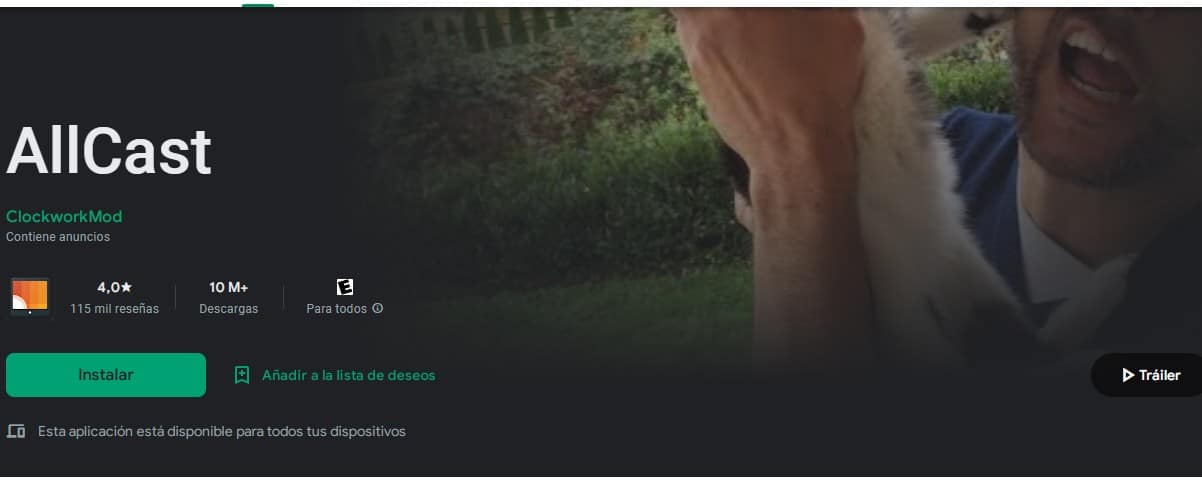
অ্যান্ড্রয়েড মোবাইল দিয়ে স্ক্রিন ডুপ্লিকেট করার আরেকটি বিকল্প হল Allcast এর মত একটি অ্যাপ ব্যবহার করুন. এটি আপনাকে আপনার অ্যান্ড্রয়েড মোবাইলে থাকা ফটো এবং ভিডিওগুলি সরাসরি স্মার্ট টিভিতে দেখতে দেয়।
এই অ্যাপ্লিকেশনটির দুটি সংস্করণ রয়েছে, বিনামূল্যের সংস্করণ এবং একটি প্রিমিয়াম সংস্করণ যেখানে তারা বিজ্ঞাপন সরিয়ে দেয়৷ এই অ্যাপ্লিকেশনটি ব্যবহার করার জন্য আপনাকে অবশ্যই নিম্নলিখিত পদক্ষেপগুলি অনুসরণ করতে হবে:
- আপনার প্রথম কাজটি করা উচিত আপনার অ্যান্ড্রয়েড মোবাইলে অ্যাপ্লিকেশনটি ডাউনলোড করুন.
- একবার আপনি ইতিমধ্যে এটি ডাউনলোড করেছেন, আপনি অবশ্যই আপনার স্মার্ট টিভি যে Wi-Fi এর সাথে সংযুক্ত রয়েছে সেই একই Wi-Fi এর সাথে Android মোবাইলটিকে সংযুক্ত করুন.
- তাহলে আপনার অবশ্যই আপনি যে অ্যাপটি দিয়ে দেখতে চান সেটি খুঁজুন সিরিজ বা ভিডিও এবং তারপর বাহ্যিক খেলার বিকল্পটি সন্ধান করুন.
- বাহ্যিক প্লেব্যাক নির্বাচন করার সময়, স্মার্ট টিভি নির্বাচন করুন এবং আপনি টিভিতে আপনার অ্যান্ড্রয়েড মোবাইলের সামগ্রী দেখতে সক্ষম হবেন।
এই অ্যাপ্লিকেশনের সুবিধার মধ্যে একটি হল যে আপনাকে HDMI অ্যাডাপ্টার ব্যবহার করতে হবে না, বা Google Chromecast এর মতো একটি ডিভাইসও নয়৷ এই অ্যাপটির নেতিবাচক দিক হল আপনি যে ভিডিওটি দেখছেন সেটিকে আপনি বিরতি দিতে পারবেন না, রিওয়াইন্ড করতে পারবেন না বা ভিডিওটির গতি বাড়াতে পারবেন না।
আপনার মোবাইল ফোনের স্ক্রীন নকল করতে আর কোন সমস্যা হবে না, বিশেষ করে এখন আমরা আপনাকে বেশ কয়েকটি বিকল্প দিয়ে রেখেছি যা আপনি অবলম্বন করতে পারেন।